當值改變時,如何在 Excel 中插入空白行?
 |  |
假設你有一組數據,現在你想在值改變時於數據之間插入空白行,這樣你就可以像下面的截圖一樣將一列中連續相同的值分隔開來。本文將介紹一些技巧幫助你解決這個問題。
使用小計功能在值改變時插入空白行
通過小計功能,你可以按照以下步驟在值改變時於數據之間插入空白行:
1. 選擇要使用的數據範圍。
2. 點擊 「數據」>「小計」以打開小計對話框,在小計對話框中,請進行以下選項設定:
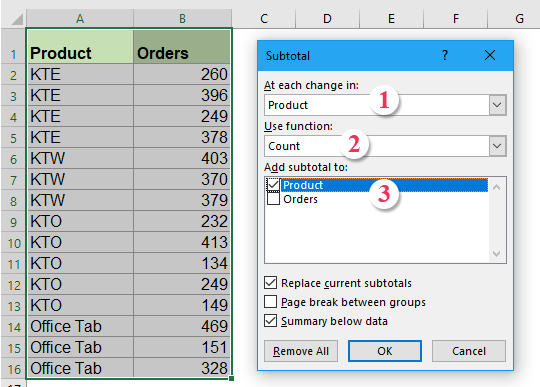
3. 然後點擊「確定」,不同產品之間的小計行已經被插入,並且表格左側顯示了分級符號,如下截圖所示:

4. 接著點擊分級符號頂部的數字 2,只顯示小計行。
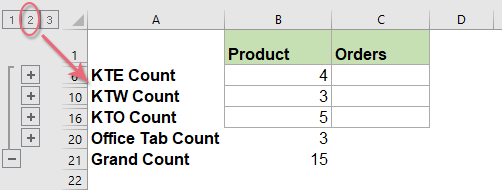
5. 然後選擇小計範圍數據,並按下 Alt+; 快捷鍵僅選擇可見行,如下截圖所示:

6. 僅選擇可見行後,按下鍵盤上的「刪除」鍵,所有的小計行都已被移除。
7. 然後點擊任意其他單元格,返回「數據」>「取消群組」>「清除大綱」以移除大綱,如下截圖所示:
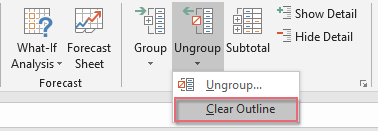
8. 大綱符號立即被清除,你可以看到當值改變時已在數據之間插入了空白行,如下截圖所示:

9. 最後,根據需要可以刪除 A 列。
使用強大的功能在值改變時插入特定數量的空白行
如果你覺得上述方法麻煩,這裡我要介紹一個有用的工具,Kutools for Excel 的標記列內內容變化功能可以幫助你在單元格值改變時快速輕鬆地插入分頁符、空白行、底邊框或填充顏色。
提示:要應用此標記列內內容變化功能,首先你需要下載 Kutools for Excel,然後快速輕鬆地應用該功能。
安裝 Kutools for Excel 後,請按以下步驟操作:
1. 點擊「Kutools」>「格式」>「標記列內內容變化」,如下截圖所示:

2. 在「標記列內內容變化 」對話框中,請進行以下操作:
- 選擇要使用的數據範圍,然後選擇要基於其插入空白行的關鍵列;
- 然後從「選項」部分勾選「空白行」選項,並輸入要插入的空白行數量。

3. 然後點擊「確定」按鈕,如果單元格值改變,則已插入指定數量的空白行,如下截圖所示:
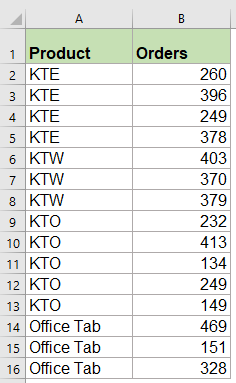 | 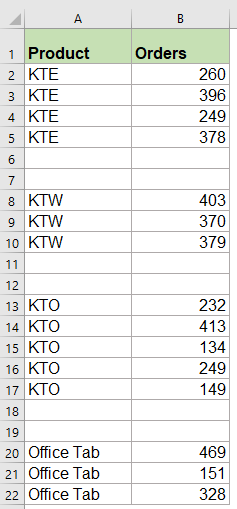 |
立即點擊下載 Kutools for Excel 並免費試用!
使用輔助列在值改變時插入空白行
使用輔助列,你可以先插入公式,然後應用尋找和替換功能,最後在改變的值之間插入空白行。請按以下步驟操作:
1. 在空白單元格 C3 中,請輸入公式 =A3=A2,在單元格 D4 中輸入公式 =A4=A3,如下截圖所示:
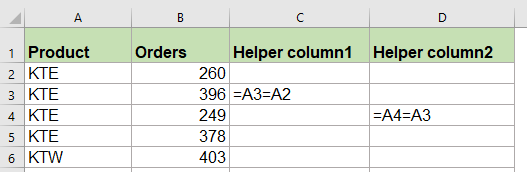
2. 然後選擇 C3:D4,並將填充手柄拖動到要應用這些公式的範圍,你將在單元格中得到「能」或「否」,如下截圖所示:

3. 然後按下 Ctrl + F 鍵打開尋找和替換對話框,在彈出的對話框中,在 尋找標籤下的尋找內容文本框中輸入 FALSE,然後點擊選項按鈕展開此對話框,並從 尋找範圍下拉列表中選擇值,如下截圖所示:

4. 點擊「尋找全部」按鈕,然後按下 Ctrl + A 選擇所有查找結果,所有 FALSE 單元格將一次性被選中,如下截圖所示:
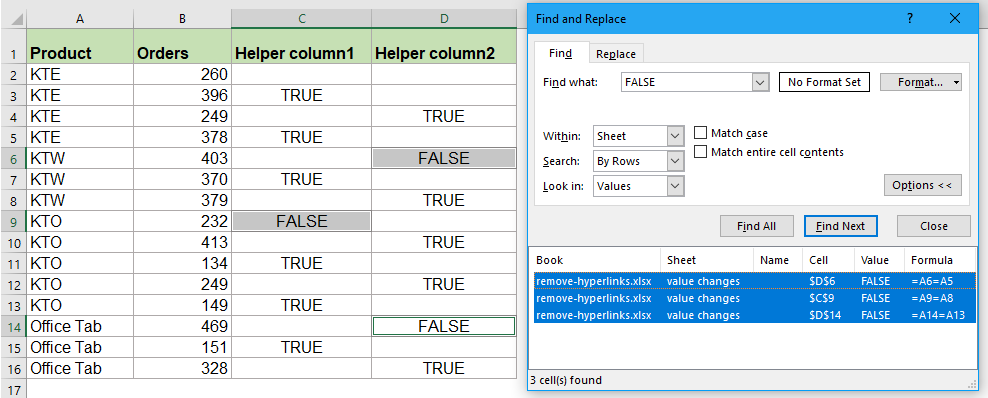
6. 關閉尋找和替換對話框,下一步,你可以通過點擊「開始」>「插入」>「 插入工作表行」來插入空白行,當值改變時基於 A 列插入空白行,如下截圖所示:
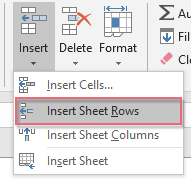 |  |
7. 最後,根據需要你可以刪除輔助列 C 和 D。
使用 VBA 程式碼在值改變時插入空白行
如果你厭倦了使用上述方法,這裡還有一段程式碼也可以幫助你一次性在改變的值之間插入空白行。
1. 按住 ALT + F11 鍵打開 Microsoft Visual Basic for Applications 窗口。
2. 點擊「插入」 >「模塊」,並將以下程式碼粘貼到模塊窗口中。
VBA 程式碼:在值改變時插入空白行
Sub InsertRowsAtValueChange()
'Update by Extendoffice
Dim Rng As Range
Dim WorkRng As Range
On Error Resume Next
xTitleId = "KutoolsforExcel"
Set WorkRng = Application.Selection
Set WorkRng = Application.InputBox("Range", xTitleId, WorkRng.Address, Type:=8)
Application.ScreenUpdating = False
For i = WorkRng.Rows.Count To 2 Step -1
If WorkRng.Cells(i, 1).Value <> WorkRng.Cells(i - 1, 1).Value Then
WorkRng.Cells(i, 1).EntireRow.Insert
End If
Next
Application.ScreenUpdating = True
End Sub
3. 然後按下 F5 鍵運行程式碼,將彈出一個提示框讓你選擇一列數據,當值改變時你希望基於該列插入空白行,如下截圖所示:

4. 然後點擊「確定」,當值改變時基於 A 列已在數據之間插入了空白行。
最佳 Office 生產力工具
| 🤖 | Kutools AI 助手:以智能執行為基礎,革新數據分析 |生成程式碼 | 創建自訂公式 | 分析數據並生成圖表 | 調用 Kutools 增強函數… |
| 熱門功能:查找、選取項目的背景色或標記重複值 | 刪除空行 | 合併列或單元格且不遺失數據 | 四捨五入(免公式)... | |
| 高級 LOOKUP:多條件 VLookup|多值 VLookup|多表查找|模糊查找... | |
| 高級下拉列表:快速創建下拉列表 |依賴型下拉列表 | 多選下拉列表... | |
| 列管理器:添加指定數量的列 | 移動列 | 切換隱藏列的顯示狀態 | 比較區域及列... | |
| 精選功能:網格聚焦 | 設計檢視 | 增強編輯欄 | 工作簿及工作表管理器 | 資源庫(快捷文本) | 日期提取器 | 合併資料 | 加密/解密儲存格 | 按列表發送電子郵件 | 超級篩選 | 特殊篩選(篩選粗體/傾斜/刪除線...)... | |
| 15 大工具集:12 項文本工具(添加文本、刪除特定字符…)|50+ 儀表 類型(甘特圖等)|40+ 實用 公式(基於生日計算年齡等)|19 項插入工具(插入QR码、根據路徑插入圖片等)|12 項轉換工具(金額轉大寫、匯率轉換等)|7 項合併與分割工具(高級合併行、分割儲存格等)|...及更多 |
運用 Kutools for Excel,全面提升您的 Excel 技能,體驗前所未有的高效。 Kutools for Excel 提供超過300 項進階功能,讓您提升工作效率、節省時間。 點此尋找您最需要的功能...
Office Tab 為 Office 帶來分頁介面,讓您的工作更加輕鬆簡單
- 在 Word、Excel、PowerPoint 中啟用分頁編輯與閱讀。
- 在同一視窗的新分頁中打開與創建多份文件,而非開啟新視窗。
- 提升您的生產力50%,每日可幫您減少數百次鼠標點擊!
所有 Kutools 外掛,一次安裝
Kutools for Office 套裝整合了 Excel、Word、Outlook 和 PowerPoint 的外掛,外加 Office Tab Pro,非常適合需要跨 Office 應用程式協同作業的團隊。
- 全合一套裝 — Excel、Word、Outlook及 PowerPoint 外掛 + Office Tab Pro
- 一鍵安裝,一份授權 — 幾分鐘完成設置(支援 MSI)
- 協同運作更順暢 — Office 應用間無縫提升生產力
- 30 天全功能試用 — 無需註冊、無需信用卡
- 最超值 — 一次購買,節省單獨外掛費用